Povolit úplné šifrování disku!
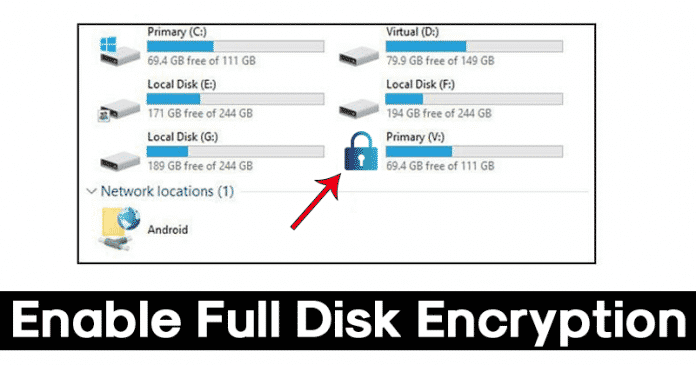
Na našich osobních počítačích obecně ukládáme mnoho důležitých dat. Obecně si myslíme, že mít uživatelský účet chráněný heslem může zachránit náš počítač před neoprávněným přístupem.
Není to však tak úplně pravda. Šifrování není jen o zastavení neoprávněného přístupu; jde také o ochranu vašich dat v případě ztráty počítače. Plné šifrování disku se tedy stává důležitým, zvláště pokud máte na pevném disku uloženo mnoho citlivých dat.
Šifrování celého disku zajišťuje, že data uložená na pevném disku jsou zcela nepřístupná, dokud a dokud nezadáte správné heslo. Bez úplného šifrování disku může útočník odstranit pevný disk z vašeho počítače, připojit jej k jinému počítači a získat přístup ke všem vašim souborům.
Kroky k povolení úplného šifrování disku ve Windows 10 nebo 11
V tomto článku se podělíme o některé z nejlepších metod, jak povolit šifrování celého disku v systému Windows 10. Pojďme se tedy podívat, jak povolit šifrování celého disku ve Windows.
Krok 1. Nejprve otevřete vyhledávání ve Windows 10, zadejte „BitLocker“ a stiskněte enter.
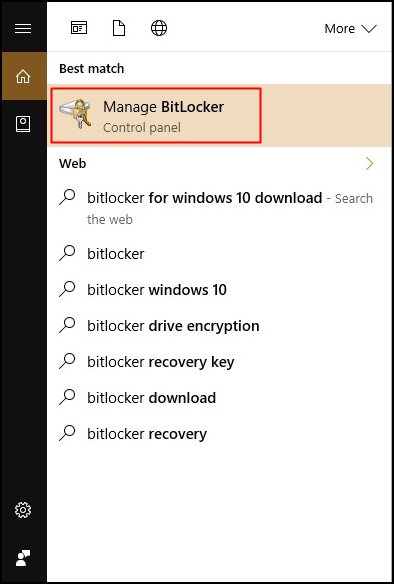
Krok 2. Na stránce BitLocker Drive Encryption musíte vybrat jednotku, na kterou chcete použít šifrování.
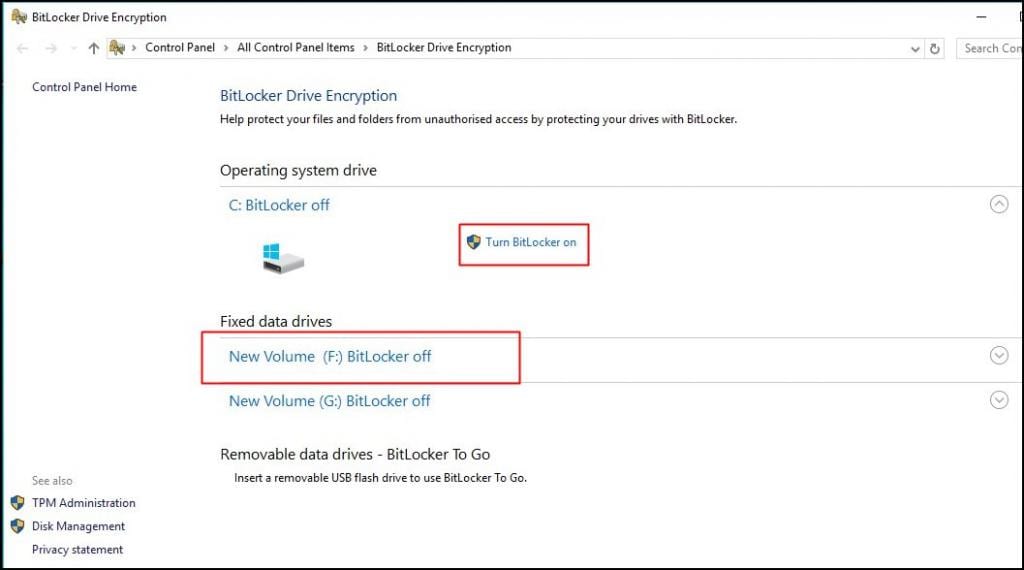
Krok 3. Nejprve začněte z jednotky C a klikněte na Zapnout BitLocker. Můžete si také vybrat jakýkoli jiný disk, který chcete nejprve zašifrovat podle svého přání.
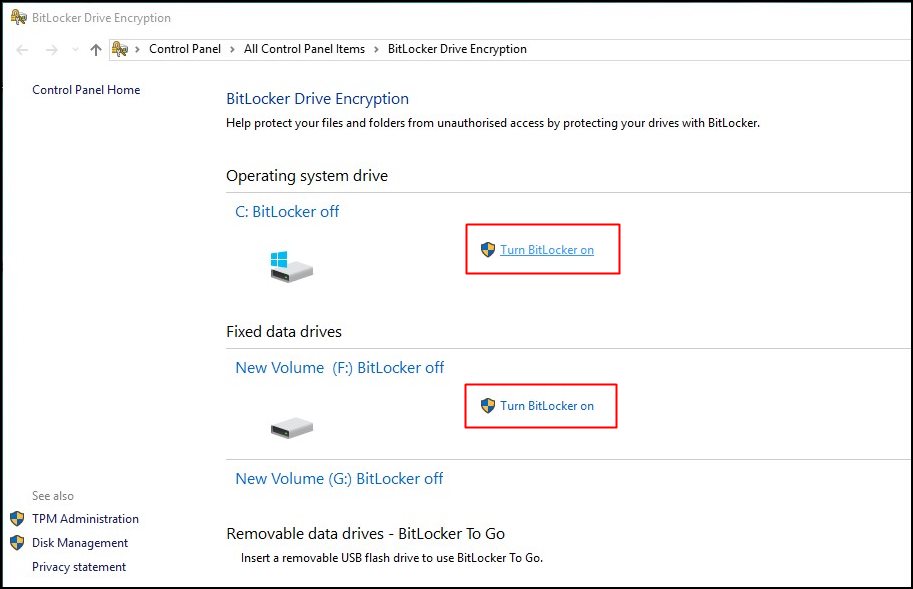
Krok 4. Nyní musíte vybrat metodu šifrování disku pomocí hesla nebo čipové karty. Doporučujeme přejít na šifrování hesla. Zadejte libovolné z hesel a znovu jej potvrďte.
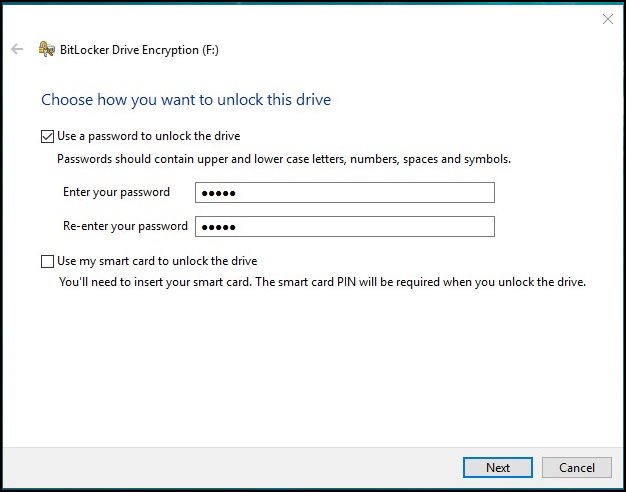
Krok 5. Nyní vyberte libovolný ze způsobů, kam chcete uložit zadané heslo. A v dalším kroku dokončete šifrování disku.
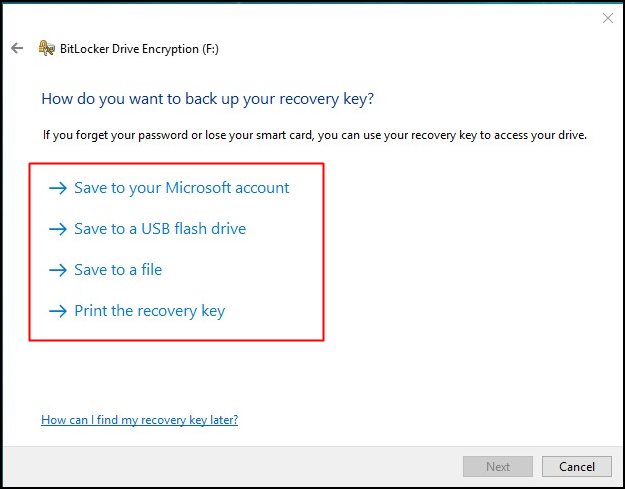
Krok 6. V dalším kroku musíte vybrat „New Encryption mode“ a poté kliknout na Next. Nyní se spustí proces šifrování, který bude nějakou dobu trvat.
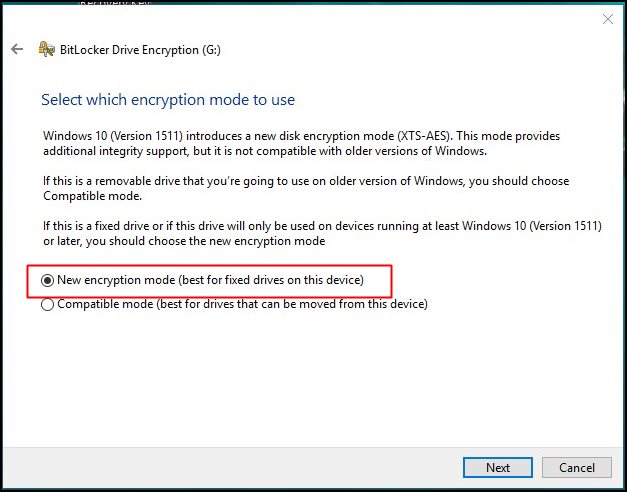
A je to; vaše zařízení bude nyní zašifrováno heslem, které jste nastavili. Stejné kroky musíte použít k zašifrování dalších jednotek.
Další možnosti šifrování disku
Bitlocker je přítomen na Windows 10 professional edition a uživatelé používající jinou verzi Windows 10 musí za upgrade na Windows 10 Pro zaplatit 99 USD. Pokud tedy nechcete utrácet dalších 99 USD za šifrování celého disku, můžete zvážit tyto možnosti.
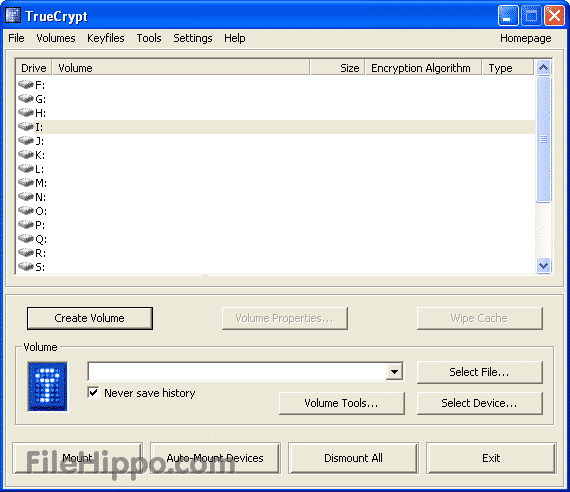
K dispozici je spousta šifrovacího softwaru, např VeraCrypt, TrueCrypt, atd. Tyto nástroje mohou snadno zašifrovat systémové oddíly GPT. TrueCrypt býval nejlepší v této sekci, ale už se nevyvíjí.
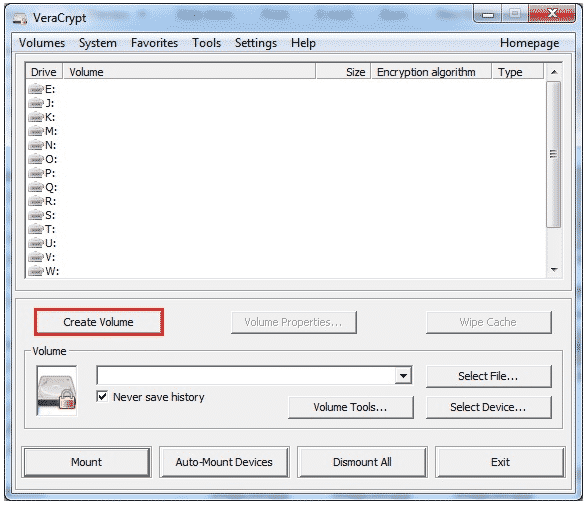
Pokud mluvíme o VeraCryptu, je to open-source nástroj pro šifrování celého disku založený na zdrojovém kódu TrueCrypt. Podporuje šifrování systémových oddílů EFI i GPT.
Můžete také použít jiné šifrovací programy pro Windows 10. Nejlepší je však BitLocker, který je součástí operačního systému.
Takto můžete povolit úplné šifrování disku v počítačích se systémem Windows 10. Doufám, že vám tento článek pomohl! Sdílejte to prosím také se svými přáteli. Máte-li v této souvislosti nějaké pochybnosti, dejte nám vědět do pole pro komentáře níže.









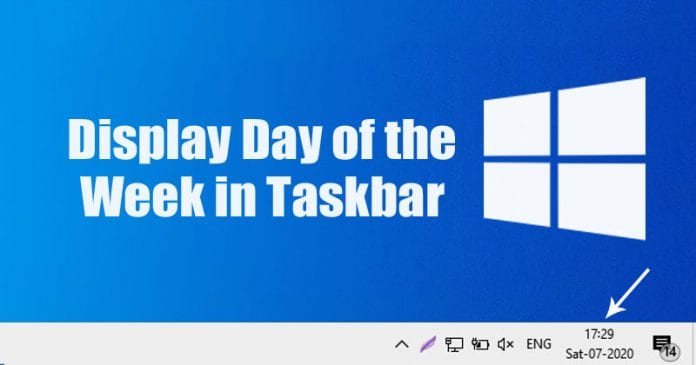
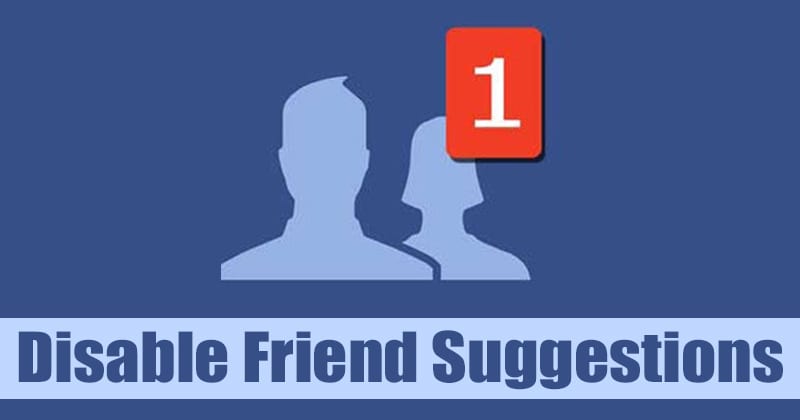
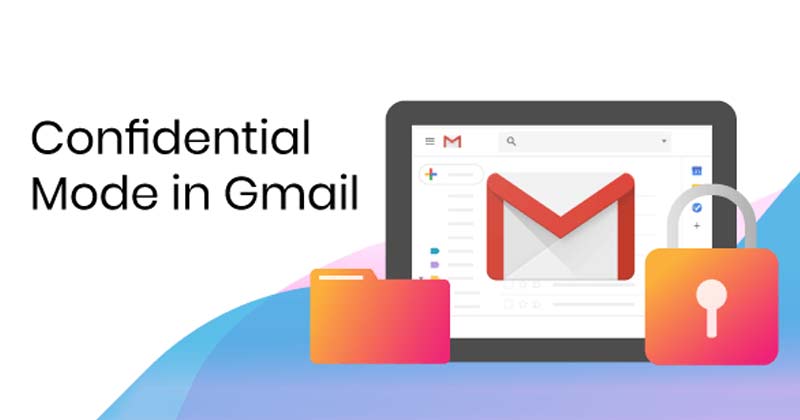

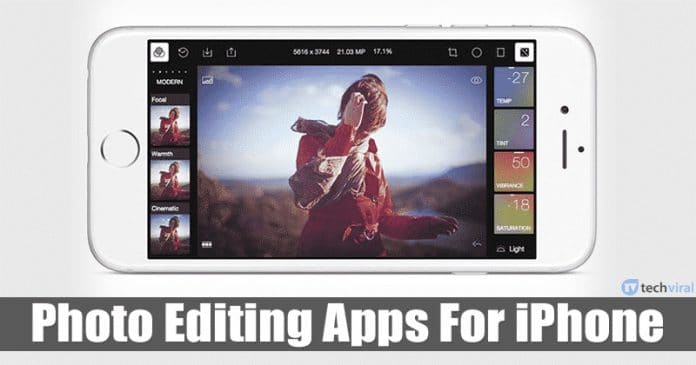
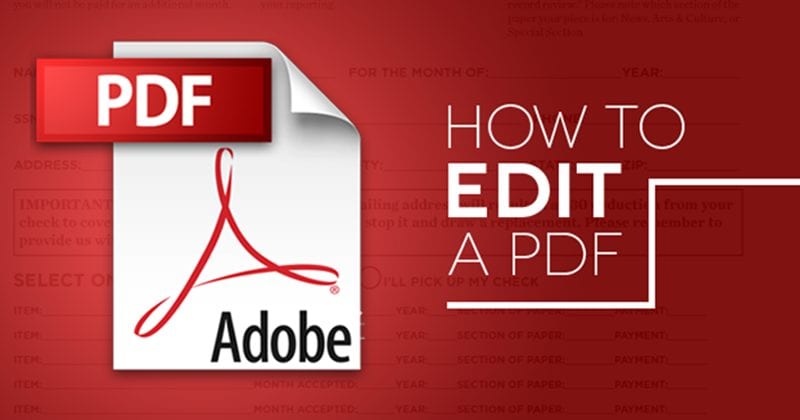
![Jak změnit jazyk na Netflixu [All Devices] Jak změnit jazyk na Netflixu [All Devices]](https://i0.wp.com/www.alphr.com/wp-content/uploads/2020/09/Netflix01.jpg?resize=690%2C316)



